Crear cliente
P4 Warehouse Añadir un nuevo cliente
La página Clientes presenta un listado de todos los clientes disponibles en el software del Sistema de Gestión de Almacenes. Hay columnas para Número de cliente, Nombre de la empresa, Descripción, Persona de contacto, Correo electrónico, Cliente y Creado. También hay un botón "Nuevo" en la parte superior derecha (para crear nuevos perfiles de clientes y un botón "Actualizar" (para actualizar la lista después de cualquier cambio). El botón "Exportar todos los datos" se encuentra justo debajo del botón de actualización y aparece como una carpeta negra rodeando una X blanca.

Seleccione el botón "Nuevo" para crear un perfil de cliente. Aparecerá la ventana emergente Nuevo cliente con cuatro opciones: Cliente, Número de cliente, Nombre de la empresa y Descripción. El campo Cliente presenta un menú desplegable desde el que elegir un cliente de una lista disponible. Complete cada opción (la Descripción es opcional) y seleccione el botón "Enviar".
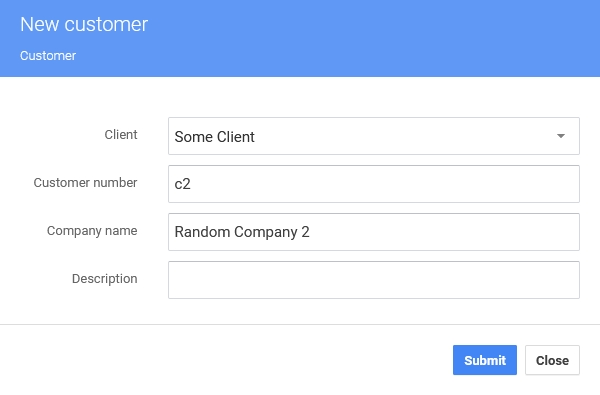
La página mostrará el perfil del cliente (en este ejemplo, Cliente: c2). En la parte izquierda hay una sección de Detalles para introducir una dirección de correo electrónico, una persona de contacto e información diversa en el campo Descripción. En la esquina superior derecha hay dos botones: el botón "Actualizar" guardará los cambios realizados en el perfil del cliente y el botón "Actualizar" mostrará dichos cambios. A la derecha se encuentra la sección Direcciones para introducir una o más direcciones para este cliente, incluyendo un botón "Añadir" para la adición de nuevas direcciones. Por último, en la parte inferior hay una sección de configuración para la caducidad permitida de los productos (el cliente no desea que ningún artículo caduque en el plazo elegido; por defecto está fijado en 70 días).
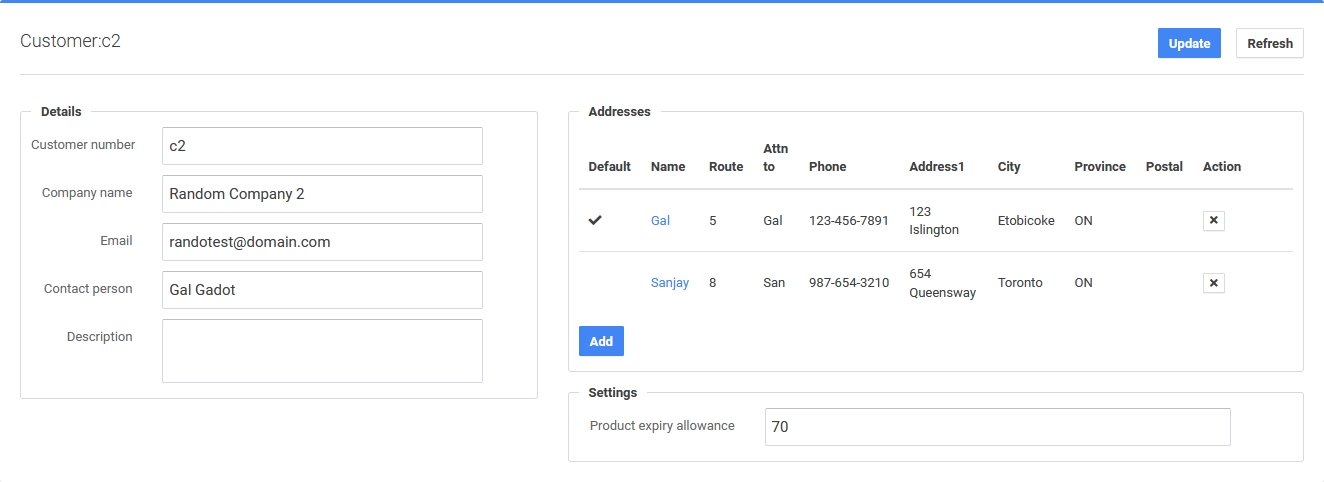
Las direcciones se muestran con columnas de información para Predeterminado, Nombre, Ruta, Attn To (Atención a), Teléfono, Dirección1, Ciudad, Provincia, Postal (Código postal) y Acción. Para borrar una dirección, seleccione el icono (x negra dentro de un recuadro blanco) bajo la columna Acción de la dirección correspondiente. Para editar una dirección, seleccione el texto de selección bajo la columna Nombre. Esto activará la ventana emergente Dirección.
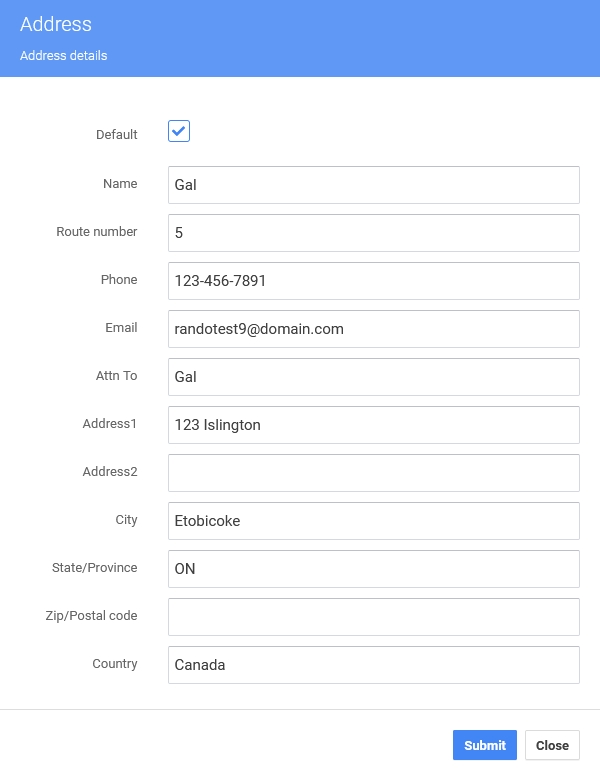
En la parte superior de la ventana emergente Detalles de la dirección hay una opción por defecto (con una casilla de verificación) para elegir esta dirección como la dirección por defecto para este cliente. Introduzca, elimine o añada los detalles de la dirección que desee en los distintos campos. Una vez que haya terminado, seleccione el botón "Enviar" en la parte inferior para completar la dirección.
Last updated